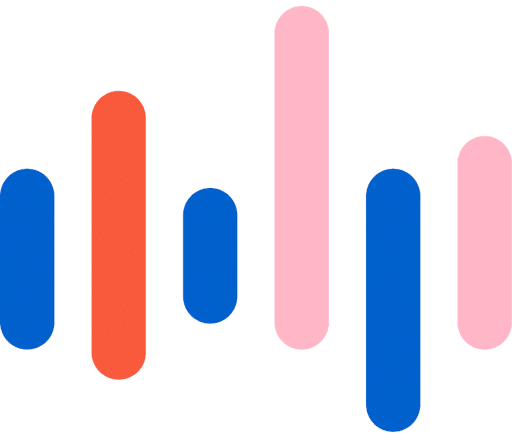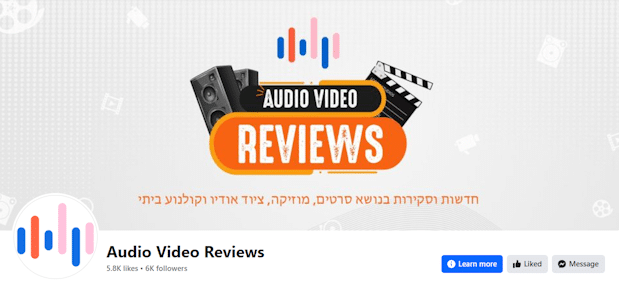בכתבה זו ננחה אתכם כיצד להתחבר ל-Roon ARC, היכולת החדשה של שירות Roon, שמאפשרת לכם לקחת את ספריית ה-Roon שלכם אתכם לכל מקום.
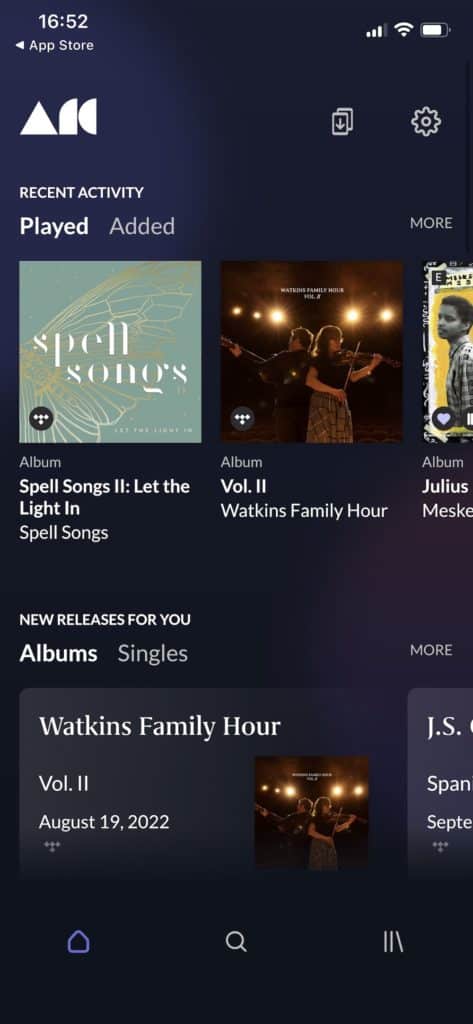
מה זה Roon ARC?
בעדכון התכנה האחרון שלהם, גרסה 2.0, חברת Roon השיקו את יכולת ה-Roon ARC, שלראשונה מאפשרת לכם גישה אל ספריית ה-Roon שלכם גם מחוץ לבית. הגישה כולל את הקבצים המקומיים שלכם ורשימות ההשמעה שלכם. פרטים נוספים, תוכלו לקרוא בכתבה שלנו: ״חברת Roon Labs מציגים Roon 2.0 ו-Roon ARC״.
בכתבה זו נתן לכם מדריך מקוצר, כיצד להתחבר ל-Roon ARC.
שלב ראשון – עדכון התכנה וה-Core
ברגע שתכנסו לאפליקציית ה-Roon שלכם, היא תציע לכם לשדרג את ה-Core שלכם לגרסה 2.0, לחצו על update. כעת תתבצע ההורדה של העדכון וההתקנה שלו. לאחר מכן תוכלו להיכנס ל-settings באפליקציית Roon ולראות את הגרסה תחת טאב ה-about.
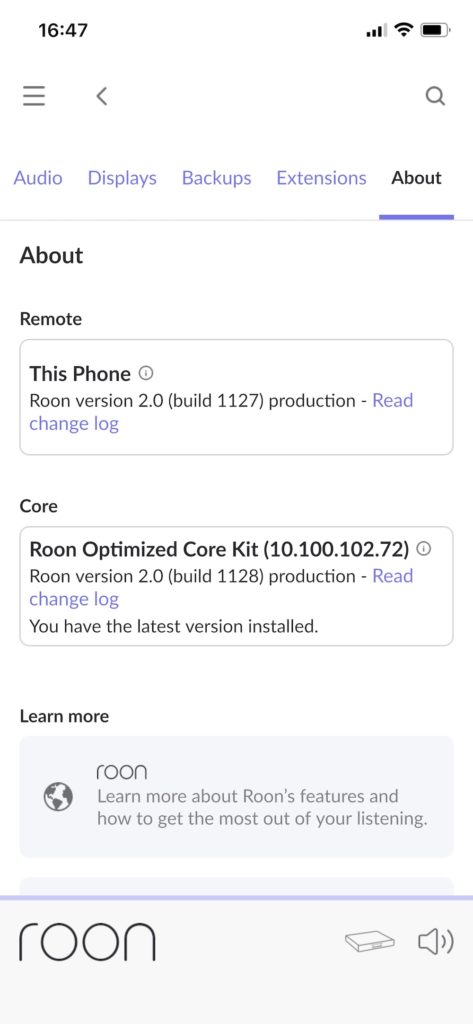
שלב שני – הורדת ה-Roon ARC
ה-Roon ARC זו אפליקציה נפרדת, לכן הורידו אותה מה-App Store או המקבילה של אנדרואיד. בהפעלה ראשונה, עליכם להזין את חשבון ה-Roon שלכם.
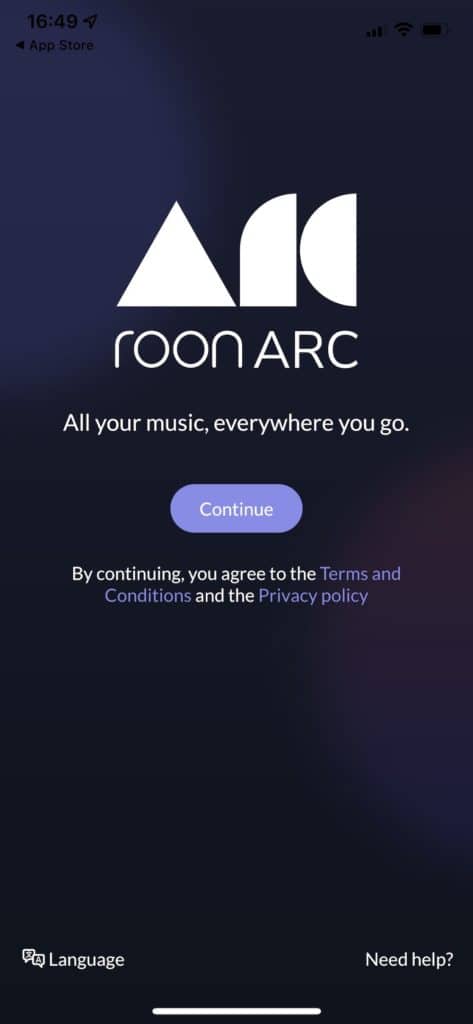
שלב שלישי – הגדרת ה-Port Forwarding
על מנת שתוכלו לגשת אל ספריית ה-Roon שלכם מכל מקום בעולם, עליכם לאפשר גישה מחוץ לרשת הביתית שלכם אל תוך המחשב/מכשיר שמריץ את ה-Roon Core שלכם.
Roon משתמשים בפרוטוקולים של קנפוג אוטומטי ומנסים לעשות את כל העבודה בשבילכם. הפרוטוקולים ש-Roon מנסים להשתמש בהם הם UPnP, או NAT-PMP. אם פרוטוקולים אלה מאופשרים בראוטר שלכם, אז כנראה ש-Roon יצליחו לקנפג את עצמם אוטומטית.
וודאו שהמכשיר עליו התקנתם את אפליקציית ה-Roon ARC, אינו מחובר לרשת הביתית שלכם ונסו לפתוח את האפליקציה. במידה והכל התחבר, סיימתם, המכשיר שלכם מחובר אל ה-Roon Core שלכם, ותוכלו לנגן דרכו את ספריית ה-Roon שלכם.
במידה והחיבור אינו מצליח, יש להכנס אל אפליקציית Roon (המכשיר צריך כעת להיות ברשת הביתית), לכו אל Settings ואז, Roon ARC. במסך הזה תוכלו לראות האם ה-Roon Core שלכם מקונפג לגישה מבחוץ כנדרש.
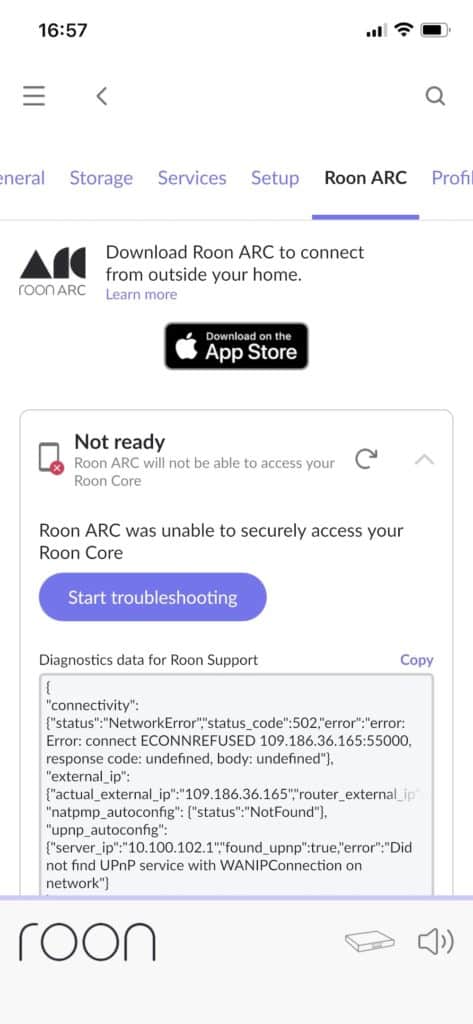
במידה ואתם רואים סטטוס של Not Ready כמו בתמונה, עליכם להיכנס להגדרות הראוטר שלכם. במקרה שלי, לצורך הדוגמה, זה על ידי כתיבה של כתובת ה-IP הבאה בדפדפן, 10.100.102.1.
ראשית יש לבדוק האם הפרוטוקולים UPnP, או NAT-PMP מופעלים, במידה ולא, יש לאפשר אותם.
אם אתם לא מוצאים הגדרה שקשורה לפרוטוקולים הללו בתפריט הראוטר שלכם, זה אומר שתצטרכו להגדיר את ה-Port Forwarding בעצמכם. בשתי מילים, המשמעות של Port Forwarding, היא פתיחת פורט ספציפי החוצה מהרשת הביתית שלכם, והעברה של הבקשות שמגיעות אל הפורט הזה לאחד המכשירים ברשת הביתית שלכם. במקרה שלנו נרצה לפתוח את פורט 55000 בפרוטוקול TCP ולהעביר אותו אל המחשב שלנו שמריץ Roon Core.
כך זה נראה אצלי, בראוטר של סלקום:
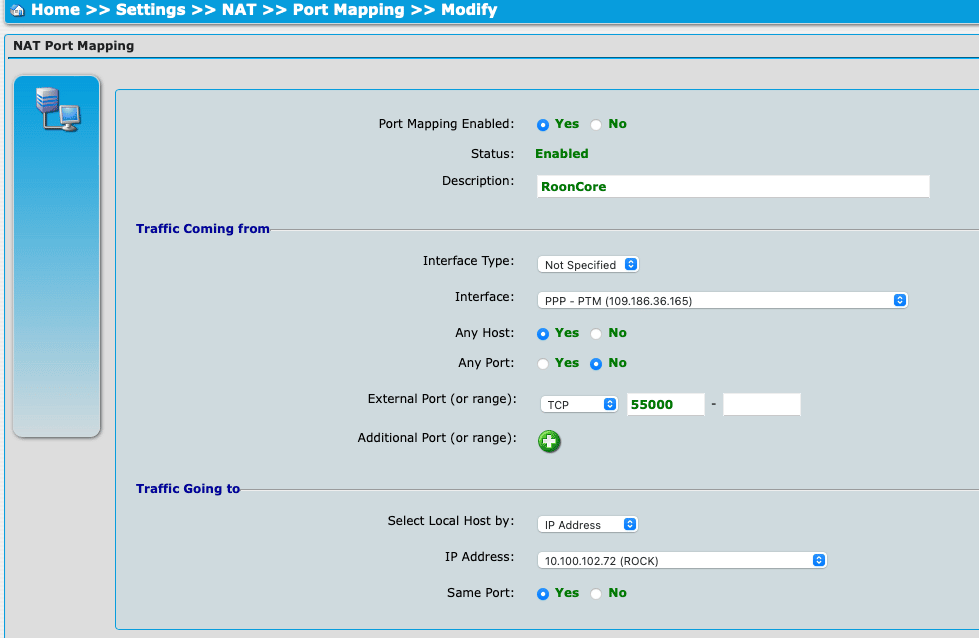
הערה בנושא Static IP: בתמונה מעל אנחנו למעשה מייצרים כלל (rule) שמעביר הודעות שהגיעו אל פורט 55000, אל המחשב שמריץ את ה-Roon Core (ה-ROCK במקרה שלי), על פי כתובת ה-IP שלו. כתובת זו עלולה להשתנות בכל פעם שהמחשב עולה מחדש, או הרשת עוברת אתחול. כל עוד המחשב דלוק כל הזמן והרשת יציבה, לא יהיה שינוי. כמובן שאם הכתובת תשתנה הכלל שקבענו לא יעביר את ההודעות למחשב הנכון וה-Roon ARC יפסיק לעבוד. הדרך לפתור זאת היא על ידי מתן כתובת IP קבועה, המכונה Static IP למחשב ה-Roon Core. נושא זה לא יוסבר כחלק מהמדריך הזה.
לאחר ההגדרה ניתן לחזור לבדיקת הקישוריות ב-Roon ולראות שהמצב כעת השתנה ל-Ready:
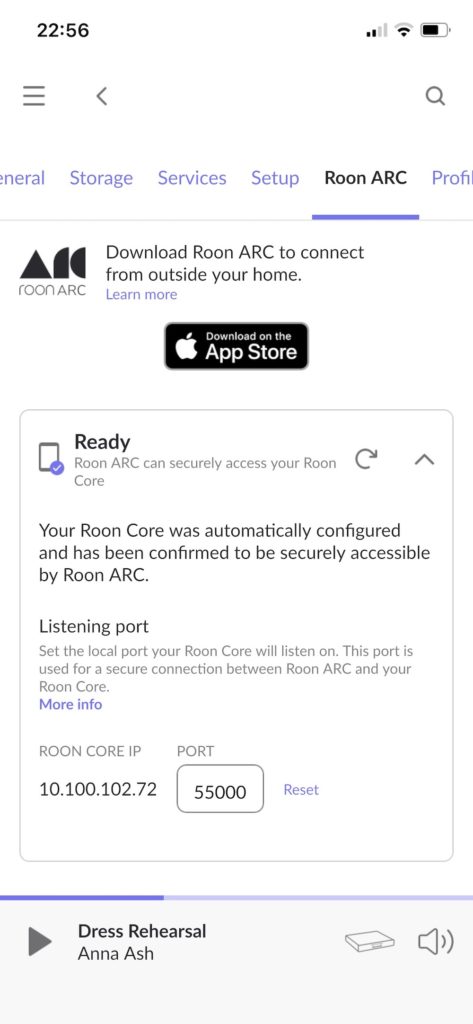
כעת אפליקציית ה-Roon ARC אמורה להתחבר, גם כשהמכשיר אינו נמצא ברשת הביתית שלכם.

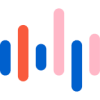





![1989 (Taylor's Version)[2 LP]](https://m.media-amazon.com/images/I/81jw1bKlYyL._SL1500_._SL160_.jpg)